Gebruikers aanmelden en een web-API aanroepen in voorbeeld-Node.js webtoepassing
In deze handleiding wordt een codevoorbeeld gebruikt om u te laten zien hoe u verificatie en autorisatie toevoegt in een Node.js-webtoepassing. De voorbeeldtoepassing meldt gebruikers aan bij een Node.js-web-app, die vervolgens een .NET API aanroept. U schakelt verificatie en autorisatie in met behulp van uw externe tenantgegevens. De voorbeeldwebtoepassing maakt gebruik van Microsoft Authentication Library (MSAL) voor Node om verificatie af te handelen.
In dit artikel voert u de volgende taken uit:
Registreer en configureer een web-API in het Microsoft Entra-beheercentrum.
Werk een voorbeeld van een Node-webtoepassing en ASP.NET web-API bij om uw externe tenantgegevens te gebruiken.
Voer de voorbeeldwebtoepassing en API uit en test deze.
Vereisten
- Voer de stappen in Gebruikers aanmelden uit en roep een API aan in het voorbeeld-Node.js webtoepassingsartikel . In dit artikel leest u hoe u gebruikers kunt aanmelden met behulp van een voorbeeld-Node.js-web-app.
- Visual Studio Code of een andere code-editor.
- Node.js.
- .NET 7.0 of hoger.
- Een externe tenant. Kies een van de volgende methoden om er een te maken:
- (Aanbevolen) Gebruik de Microsoft Entra Externe ID-extensie om rechtstreeks in Visual Studio Code een externe tenant in te stellen.
- Maak een nieuwe externe tenant in het Microsoft Entra-beheercentrum.
Een web-API registreren
In deze stap maakt u de web- en web-API-toepassingsregistraties en geeft u de bereiken van uw web-API op.
Een web-API-toepassing registreren
Meld u als toepassingsontwikkelaar aan bij het Microsoft Entra-beheercentrum.
Als u toegang hebt tot meerdere tenants, gebruikt u het pictogram
 Instellingen in het bovenste menu om vanuit het menu Mappen en abonnementen over te schakelen naar uw externe tenant.
Instellingen in het bovenste menu om vanuit het menu Mappen en abonnementen over te schakelen naar uw externe tenant.Blader naar identiteitstoepassingen>> App-registraties.
Selecteer + Nieuwe registratie.
Voer op de pagina Een toepassing registreren die wordt weergegeven de registratiegegevens van uw toepassing in:
Voer in de sectie Naam een beschrijvende toepassingsnaam in die wordt weergegeven aan gebruikers van de app, bijvoorbeeld ciam-ToDoList-api.
Onder Ondersteunde accounttypen selecteert u Enkel accounts in deze organisatieadreslijst.
Selecteer Registreren om de toepassing te maken.
Het deelvenster Overzicht van de toepassing wordt weergegeven wanneer de registratie is voltooid. Noteer de map-id (tenant) en de toepassings-id (client) die moet worden gebruikt in de broncode van uw toepassing.
API-bereiken configureren
Deze API moet machtigingen beschikbaar maken, die een client moet verkrijgen voor het aanroepen van de API:
Een API moet minimaal één bereik, ook wel Gedelegeerde machtiging genoemd, publiceren voor de client-apps om een toegangstoken voor een gebruiker te verkrijgen. Voer de volgende stappen uit om een bereik te publiceren:
Selecteer op de pagina App-registraties de API-toepassing die u hebt gemaakt (ciam-ToDoList-api) om de overzichtspagina te openen.
Selecteer onder Beheren Een API beschikbaar maken.
Selecteer boven aan de pagina, naast de URI van de toepassings-id, de koppeling Toevoegen om een URI te genereren die uniek is voor deze app.
Accepteer de voorgestelde URI voor de toepassings-id, zoals
api://{clientId}, en selecteer Opslaan. Wanneer uw webtoepassing een toegangstoken voor de web-API aanvraagt, wordt de URI toegevoegd als het voorvoegsel voor elk bereik dat u voor de API definieert.Onder Bereiken die door deze API worden bepaald selecteert u Een bereik toevoegen.
Voer de volgende waarden in waarmee een leestoegang tot de API wordt gedefinieerd en selecteer vervolgens Bereik toevoegen om uw wijzigingen op te slaan:
Eigenschappen Weergegeven als Bereiknaam ToDoList.Read Wie kan toestemming verlenen? Alleen beheerders Weergavenaam voor beheerderstoestemming ToDo-lijst met gebruikers lezen met behulp van de TodoListApi Beschrijving van beheerderstoestemming Sta toe dat de app de Takenlijst van de gebruiker kan lezen met behulp van de TodoListApi. Provincie Ingeschakeld Selecteer Opnieuw een bereik toevoegen en voer de volgende waarden in waarmee een bereik voor lees- en schrijftoegang tot de API wordt gedefinieerd. Selecteer Bereik toevoegen om uw wijzigingen op te slaan:
Eigenschappen Weergegeven als Bereiknaam ToDoList.ReadWrite Wie kan toestemming verlenen? Alleen beheerders Weergavenaam voor beheerderstoestemming ToDo-lijst met gebruikers lezen en schrijven met behulp van de ToDoListApi Beschrijving van beheerderstoestemming Toestaan dat de app de Takenlijst van de gebruiker kan lezen en schrijven met behulp van de ToDoListApi Provincie Ingeschakeld Selecteer onder Beheren manifest om de API-manifesteditor te openen.
Stel
accessTokenAcceptedVersionde eigenschap in op2.Selecteer Opslaan.
Meer informatie over het principe van minimale bevoegdheden bij het publiceren van machtigingen voor een web-API.
App-rollen configureren
Een API moet minimaal één app-rol publiceren voor toepassingen, ook wel Toepassingsmachtiging genoemd, zodat de client-apps zelf een toegangstoken kunnen verkrijgen. Toepassingsmachtigingen zijn het type machtigingen dat API's moeten publiceren wanneer ze clienttoepassingen in staat willen stellen zich als zichzelf te verifiëren en geen gebruikers hoeven aan te melden. Voer de volgende stappen uit om een toepassingsmachtiging te publiceren:
Selecteer op de pagina App-registraties de toepassing die u hebt gemaakt (zoals ciam-ToDoList-api) om de overzichtspagina te openen.
Selecteer onder Beheren app-rollen.
Selecteer App-rol maken en voer vervolgens de volgende waarden in en selecteer Toepassen om uw wijzigingen op te slaan:
Eigenschappen Weergegeven als Display name ToDoList.Read.All De toegestane ledentypen Toepassingen Weergegeven als ToDoList.Read.All Beschrijving Toestaan dat de app de Takenlijst van elke gebruiker kan lezen met behulp van de TodoListApi Selecteer De app-rol opnieuw maken en voer vervolgens de volgende waarden in voor de tweede app-rol en selecteer Toepassen om uw wijzigingen op te slaan:
Eigenschappen Weergegeven als Display name ToDoList.ReadWrite.All De toegestane ledentypen Toepassingen Weergegeven als ToDoList.ReadWrite.All Beschrijving Toestaan dat de app de Takenlijst van elke gebruiker kan lezen en schrijven met behulp van de ToDoListApi
Optionele claims configureren
U kunt optionele claim idtyp gebruiken om de web-API te helpen bepalen of een token een app-token is of een app + gebruikerstoken. Hoewel u een combinatie van scp - en rollenclaims voor hetzelfde doel kunt gebruiken, is het gebruik van de idtyp-claim de eenvoudigste manier om een app-token en een app + gebruikerstoken apart te vertellen. De waarde van deze claim is bijvoorbeeld app wanneer het token een token is dat alleen voor apps geldt.
Gebruik de stappen in het artikel Optionele claims configureren om idtyp-claim toe te voegen aan het toegangstoken:
- Selecteer Access voor het tokentype.
- Selecteer idtyp in de lijst met optionele claims.
API-machtigingen verlenen aan de web-app
Voer de volgende stappen uit om de API-machtigingen voor uw client-app (ciam-client-app) te verlenen:
Selecteer op de pagina App-registraties de toepassing die u hebt gemaakt (zoals ciam-client-app) om de overzichtspagina te openen.
Selecteer onder Beheren de optie API-machtigingen.
Selecteer onder Geconfigureerde machtigingen de optie Een machtiging toevoegen.
Selecteer de API's die door mijn organisatie worden gebruikt .
Selecteer in de lijst met API's de API, zoals ciam-ToDoList-api.
Selecteer de optie Gedelegeerde machtigingen .
Selecteer In de lijst met machtigingen toDoList.Read, ToDoList.ReadWrite (gebruik indien nodig het zoekvak).
Selecteer de knop Toestemmingen toevoegen. Op dit moment hebt u de machtigingen correct toegewezen. Omdat de tenant echter de tenant van een klant is, kunnen de consumentengebruikers zelf geen toestemming geven voor deze machtigingen. Om dit probleem op te lossen, moet u als beheerder toestemming geven voor deze machtigingen namens alle gebruikers in de tenant:
Selecteer Beheerderstoestemming verlenen voor <uw tenantnaam> en selecteer Vervolgens Ja.
Selecteer Vernieuwen en controleer vervolgens of Verleend voor <uw tenantnaam> wordt weergegeven onder Status voor beide bereiken.
Selecteer in de lijst Geconfigureerde machtigingen de machtigingen ToDoList.Read en ToDoList.ReadWrite , één voor één en kopieer de volledige URI van de machtiging voor later gebruik. De volledige machtigings-URI ziet er ongeveer als volgt uit
api://{clientId}/{ToDoList.Read}ofapi://{clientId}/{ToDoList.ReadWrite}.
Voorbeeldwebtoepassing en web-API klonen of downloaden
Als u de voorbeeldtoepassing wilt verkrijgen, kunt u deze klonen vanuit GitHub of downloaden als een .zip-bestand.
Als u het voorbeeld wilt klonen, opent u een opdrachtprompt en navigeert u naar de locatie waar u het project wilt maken en voert u de volgende opdracht in:
git clone https://github.com/Azure-Samples/ms-identity-ciam-javascript-tutorial.gitDownload het .zip-bestand. Pak het uit naar een bestandspad waarbij de lengte van de naam minder dan 260 tekens is.
Projectafhankelijkheden installeren
Open een consolevenster en ga naar de map met de Node.js/Express-voorbeeld-app:
cd 2-Authorization\4-call-api-express\AppVoer de volgende opdrachten uit om afhankelijkheden van web-apps te installeren:
npm install && npm update
De voorbeeldweb-app en API configureren
Uw app-registratie gebruiken in het voorbeeld van de clientweb-app:
Open
App\authConfig.jshet bestand in de code-editor.Zoek de tijdelijke aanduiding:
Enter_the_Application_Id_Hereen vervang deze door de toepassings-id (client) van de app die u eerder hebt geregistreerd.Enter_the_Tenant_Subdomain_Hereen vervang het door het subdomein Directory (tenant). Als uw primaire tenantdomein bijvoorbeeld iscontoso.onmicrosoft.com, gebruikt ucontoso. Als u uw tenantnaam niet hebt, leest u de details van uw tenant.Enter_the_Client_Secret_Hereen vervang deze door de app-geheime waarde die u eerder hebt gekopieerd.Enter_the_Web_Api_Application_Id_Hereen vervang deze door de toepassings-id (client) van de web-API die u eerder hebt gekopieerd.
Uw app-registratie gebruiken in het web-API-voorbeeld:
Open
API\ToDoListAPI\appsettings.jsonhet bestand in de code-editor.Zoek de tijdelijke aanduiding:
Enter_the_Application_Id_Hereen vervang deze door de toepassings-id (client) van de web-API die u hebt gekopieerd.Enter_the_Tenant_Id_Hereen vervang deze door de map-id (tenant) die u eerder hebt gekopieerd.Enter_the_Tenant_Subdomain_Hereen vervang het door het subdomein Directory (tenant). Als uw primaire tenantdomein bijvoorbeeld iscontoso.onmicrosoft.com, gebruikt ucontoso. Als u uw tenantnaam niet hebt, leest u de details van uw tenant.
Voorbeeldweb-app en API uitvoeren en testen
Open een consolevenster en voer vervolgens de web-API uit met behulp van de volgende opdrachten:
cd 2-Authorization\4-call-api-express\API\ToDoListAPI dotnet runVoer de web-app-client uit met behulp van de volgende opdrachten:
cd 2-Authorization\4-call-api-express\App npm startOpen uw browser en ga naar http://localhost:3000.
Selecteer de knop Aanmelden . U wordt gevraagd om u aan te melden.
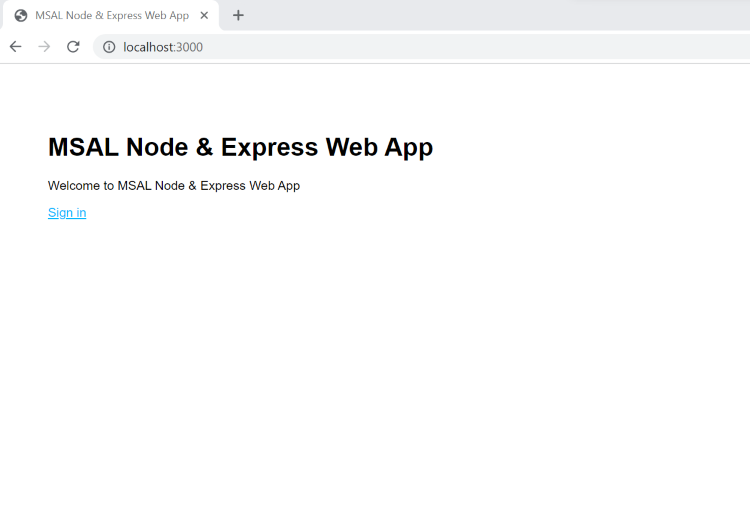
Typ uw e-mailadres op de aanmeldingspagina, selecteer Volgende, typ uw wachtwoord en selecteer Vervolgens Aanmelden. Als u geen account hebt, selecteert u Geen account? Maak één koppeling, waarmee de registratiestroom wordt gestart.
Als u de registratieoptie kiest, voltooit u na het invullen van uw e-mail, eenmalige wachtwoordcode, nieuw wachtwoord en meer accountgegevens de volledige aanmeldingsstroom. U ziet een pagina die vergelijkbaar is met de volgende schermopname. U ziet een vergelijkbare pagina als u de aanmeldingsoptie kiest.
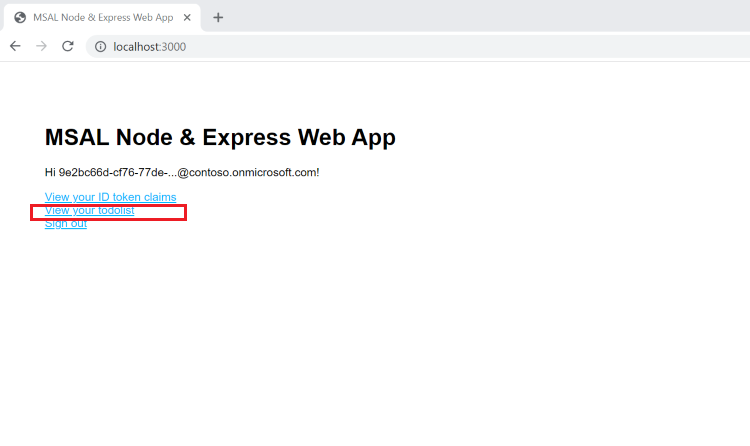
API aanroepen
Als u de API wilt aanroepen, selecteert u de koppeling Uw takenlijst weergeven. U ziet een pagina die vergelijkbaar is met de volgende schermopname.
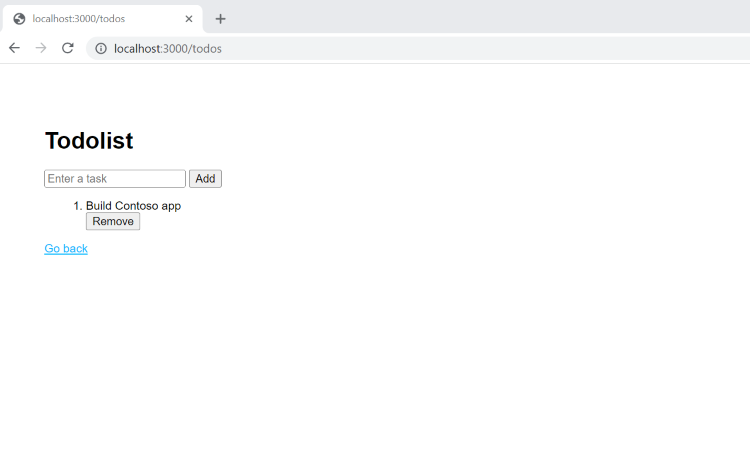
Bewerk de takenlijst door items te maken en te verwijderen.
Hoe het werkt
U activeert een API-aanroep telkens wanneer u een taak bekijkt, toevoegt of verwijdert. Telkens wanneer u een API-aanroep activeert, verkrijgt de clientweb-app een toegangstoken met de vereiste machtigingen (bereiken) om een API-eindpunt aan te roepen. Als u bijvoorbeeld een taak wilt lezen, moet de clientweb-app een toegangstoken met ToDoList.Read machtiging/bereik verkrijgen.
Het eindpunt van de web-API moet controleren of de machtigingen of bereiken in het toegangstoken, geleverd door de client-app, geldig zijn. Als het toegangstoken geldig is, reageert het eindpunt op de HTTP-aanvraag, anders reageert het met een 401 Unauthorized HTTP-fout.